どうも、株式会社SNAC代表取締役の大島です。
この記事では「Googleマイビジネスで写真の順番を変更する方法」についてまとめています。
Googleマイビジネスで管理をしていて
- 「この写真をもっとトップに持っていきたいなあ」
- 「この写真はあまりトップに出てほしくないなあ」
なんてことありますよね。
その場合にどうすればいいのか?について具体的なやり方を解説しますので、ぜひ参考にしてください。
なお、Googleマイビジネスの写真の基礎知識は以下の記事で解説しています。
Googleマイビジネス「写真の順番」とは?
Googleマイビジネスで写真の順番とは何か?というと、以下の部分です。
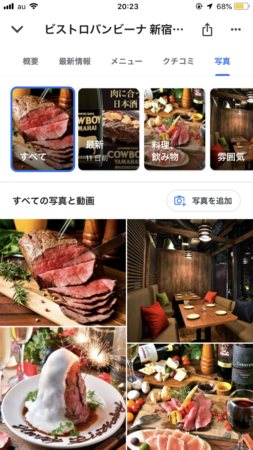
この写真はGoogleマップの独自のシステムによって順番が付けられています。
【結論】写真の順番は完全にはコントロールできない
そしていきなり結論をお伝えすると、実はGoogleマイビジネスの写真は完全にはコントロールできません。
なぜか?というと、Googleマイビジネスの写真の順番はシステムによって決まっているため、こちらの意思では動かせないからです。
ただ、写真の順番の傾向として
- 新しい写真の方がトップに出やすい
- よく閲覧されている写真がトップに出やすい
などの特徴があるので、ある程度の狙って写真をトップ表示させることは可能です。
Googleマイビジネスで写真の順番を変更して、狙った写真をトップに上げる方法
Googleマイビジネスの狙った写真をトップに上げるためには、主に以下の方法が有効です。
- カバー写真に設定する
- オーナー側で写真をUPする
- 写真をUPし直してみる
- 表示して欲しくない写真を削除する
上記の方法を実践すれば、完全には無理でも狙った写真がトップに表示されやすくなります。
①カバー写真に設定する
トップに表示しておきたい写真は、カバー写真に設定するのがおすすめです。
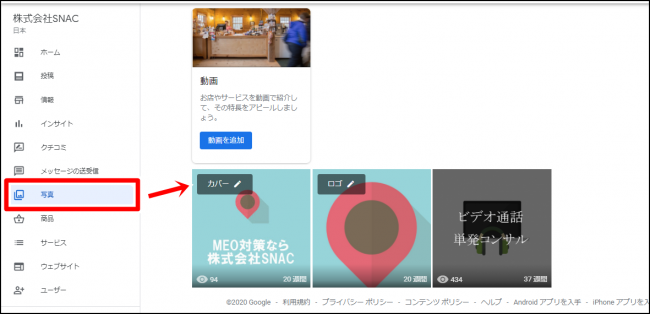
カバー写真は優先的にトップ表示をしてくれるため、特に見せたい写真があればカバー写真を利用するのが手っ取り早いです。
例えば
- 会社の看板
- スタッフの集合写真
など特に見せたい写真があればカバー写真に設定しておきましょう。
※なお、カバー写真に設定しても、他の写真の閲覧数が爆発的に伸びていたりすると、その写真がトップ表示されることもあります。トップ表示率は100%ではないのご注意ください。
②オーナー側で写真を投稿する
オーナー側で写真を投稿した写真の方が、ユーザーの写真よりもトップ表示しやすい傾向にあります。
逆にオーナー側で全く投稿しないと、ユーザーの写真ばかりが並んでしまい、意図しない写真がたくさん見られる可能性があります。
写真はお店のイメージを決める大事な要素なので、お店側でも継続的に写真の投稿を行いましょう。
③写真を新たに投稿し直してみる
もしトップにあげたいのに写真が上がらない場合、同じ写真を新たに投稿しなおすのもおすすめです。
一度目の投稿では反応が悪かったのに、二度目はなぜか反応がいい場合もあります。
もし写真が全くトップ表示されない場合は、過去に投稿した写真を削除してから、新たに同じ写真を投稿してみましょう。
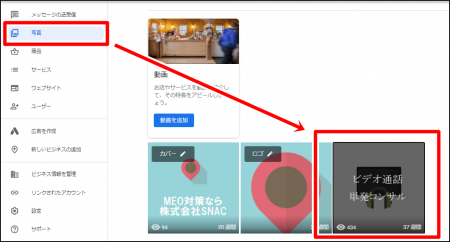

④表示して欲しくない写真を削除する
もし自分が写真を投稿しているのに、意図しない写真が表示されている場合は写真を削除するのもおすすめです。
削除したからといって狙った写真が上がる訳ではありませんが、トップ陣にいる写真が1枚減ることによって相対的にトップに上がりやすくなります。
写真はGoogleマイビジネス「写真」メニューから削除することができます。
オーナー側の写真を削除する方法
オーナー側の写真を削除するには、Googleマイビジネス管理画面の「写真」メニューで行います。
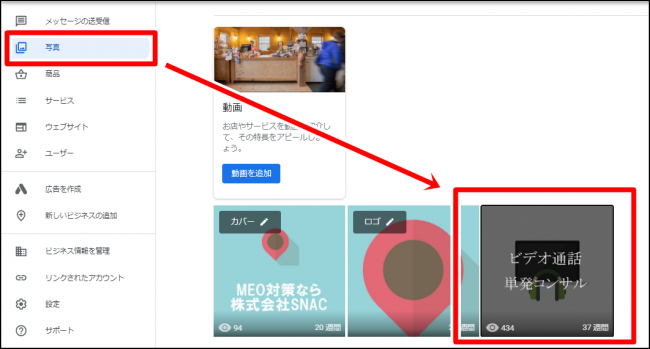
「写真」メニューから写真を選択します。

ゴミ箱マークをクリックして削除しましょう。
ユーザーが投稿した写真を削除する方法
次はユーザーが投稿した好ましくない写真を削除する方法になります。
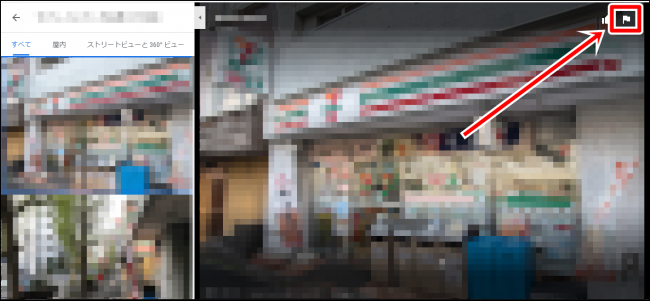
まずはGoogleマップで削除したユーザーの写真を開き、右上の旗のマークをクリックしましょう。
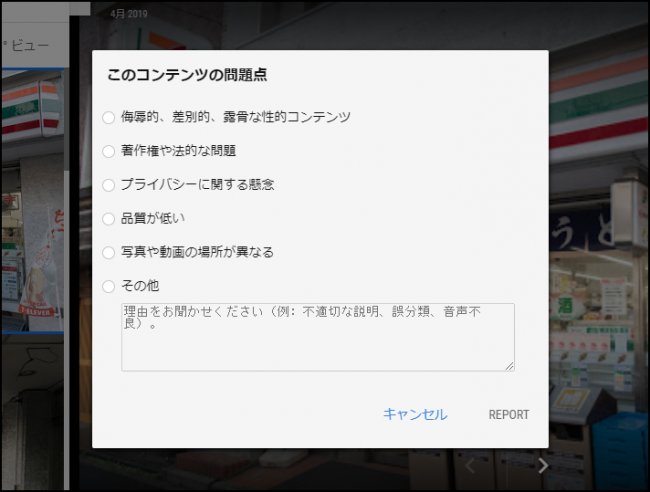
コンテンツの問題点を選択し、送信します。これでGoogleが削除すべきと判断すればユーザーの写真は削除されます。
まとめ
Googleマイビジネスの写真をお店選びをする上で重要な要素です。
写真の順番は完全にはコントロールできませんが、ある程度は狙って動かせるので、この記事のやり方を参考にしながら写真の設定をしてみてください。
★この記事もおすすめです★


コメント